我是【桃大喵学习记】,点击右上方“关注”,每天为你分享职场办公软件使用技巧干货!我们在日常工作中会经常使用WPS来制作表格,其实在使用WPS表格时有很多实用的小技巧,对于新手用户来说非常友好 。今天就跟大家分享一下WPS表格中的几个实用小技巧 , 动图演示,一学就会,快速提高工作效率 。
一、转换中文大写金额
中文大写金额转换是很多财务人员经常要使用到的,在WPS中转换中文大写金额非常方便 。具体操作步骤:
我们需要先选中要转换的数据,然后按快捷组合键【Ctrl 1】调出“单元格格式”设置窗口 , 在【特殊】中找到自己需要的金额样式类型 , 最后点击确定即可 。如下图所示

二、设置金额单位显示(万元、百万、千万、亿等)
我们可以批量设置数据金额单位显示,可以设置万元、万元、百万、千万、亿等 。
具体操作步骤:
同样我们需要先选中设置金额单位显示的数据,然后按快捷组合键【Ctrl 1】调出“单元格格式”设置窗口,在【特殊】的类型中找到【单位:万元】,然后选择合适的单位,最后点击确定即可 。如下图所示
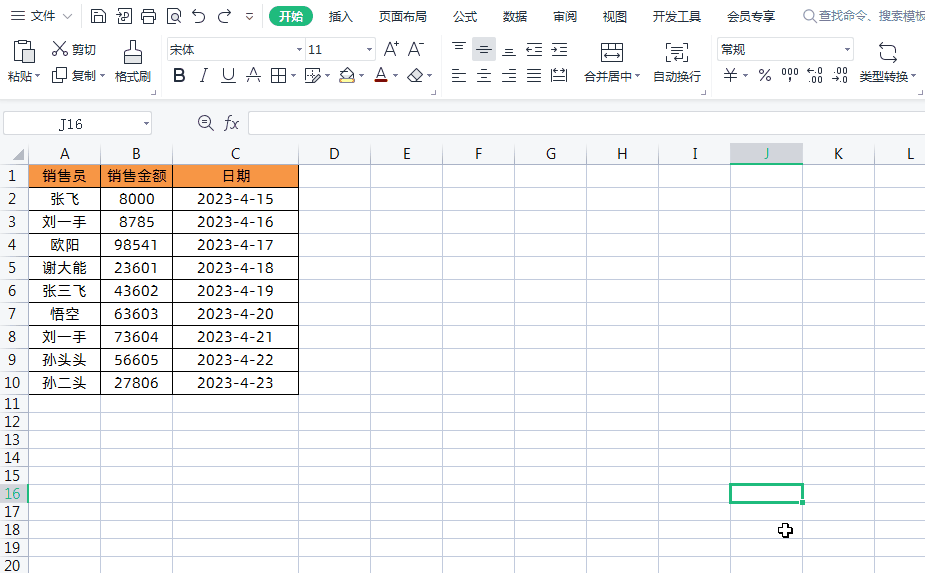
三、设置阅读模式
如果我们为Excel表格设置了阅读模式,点击鼠标会显示一个十字光标,这个功能非常实用 。
具体操作步骤:
只需先点击【视图】,然后点击【阅读模式】开启即可 , 如小图所示
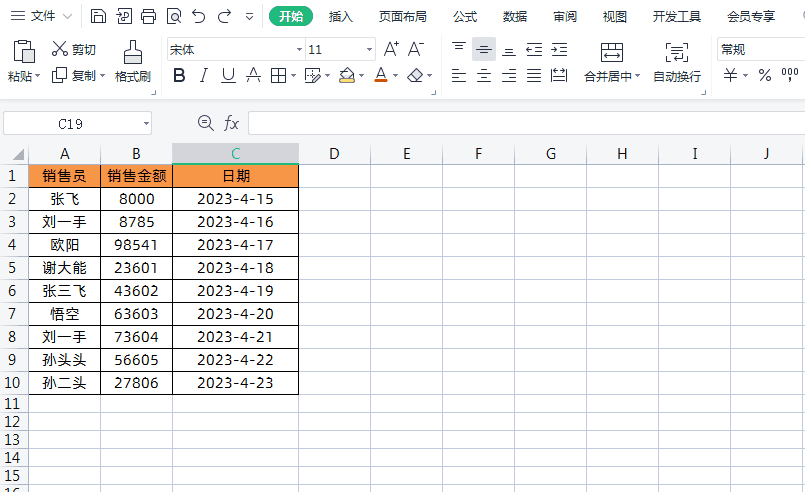
四、拒绝录入重复数据
WPS表格中拒绝录入重复数据设置非常简单,也是我们经常用到的功能 。
具体操作步骤:
首先要选中拒绝录入重复数据的数据区域,点击【数据】-【重复项】-【拒绝录入重复项】,在弹出的对话框中点击确定即可 。如果想取消限制也很简单,同样的步骤最后选中【清除拒绝录入限制】即可,如下图所示
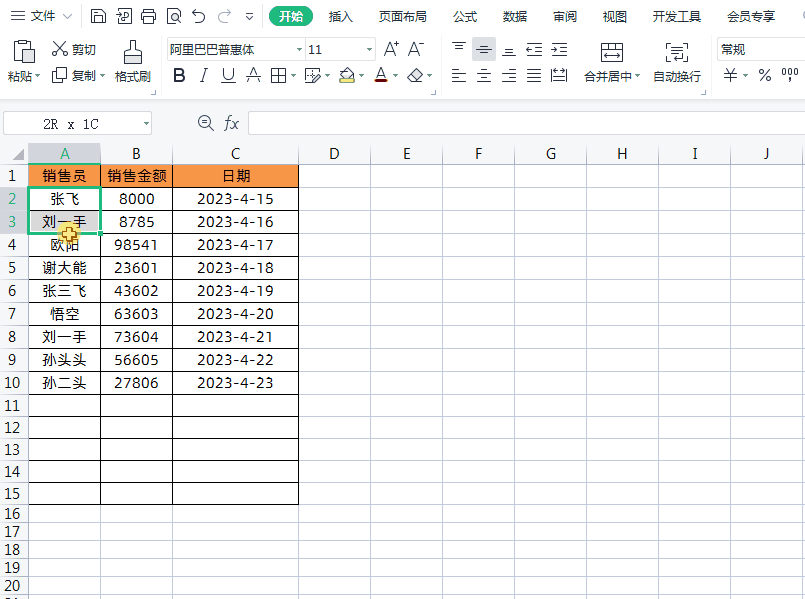
五、提取身份证号中的年龄、性别、出生日期
具体操作步骤:
首先点击对应的单元格 , 然后点击【公式】-【插入函数】-【常用函数】,找到【提取身份证年龄】、【提取身份证性别】、【提取身份证出生日期】,然后,点击前面对应的身份证号码,最后点击确定,最后向下填充公式即可,如下图所示

【WPS表格这些小技巧太实用了-wps表格这些小技巧太实用了】以上是【桃大喵学习记】今天的干货分享~觉得内容对你有帮助,记得顺手点个赞哟~ 。我会经常分享职场办公软件使用技巧干货!大家有什么问题欢迎留言关注!
